电脑重新创建网卡驱动的方法 不小心误删电脑网卡驱动怎么恢复
更新时间:2023-03-06 11:31:48作者:jiang
使用电脑过程中总会发生不小心误删软件或者驱动的情况,如果软件被删除可以重新安装,但如果网卡驱动被删除是无法上网的,网卡驱动的重要性相信大家都知道。如果发生不小心误删电脑网卡驱动的情况也别着急,参考下文教程重新安装一下即可。
具体方法如下:
1、右键计算机选择设备管理器。

2、点击网络适配器,选择网卡驱动。
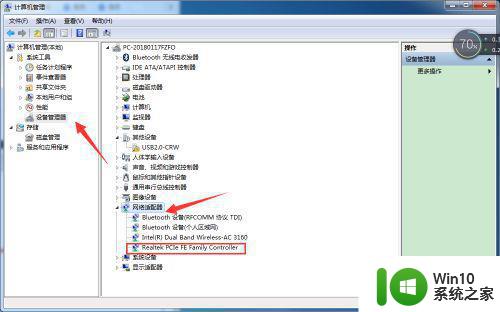
3、用鼠标右键选择卸载就会出现卸载对话框。
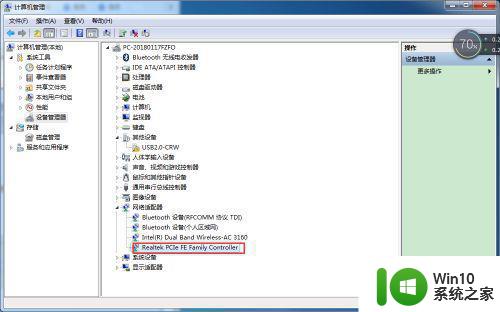
4、点击确定后把电脑主机上的网线拔掉.再次插上网线会提示安装。
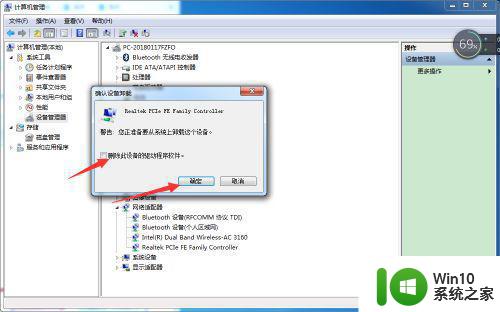
5、点击确认安装,安装完成就可以使用了。
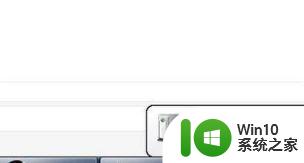
6、还有种方法很简单:就是什么都不要管。关机重启。

7、重启后系统会自动安装网卡驱动。

误删电脑网卡驱动的恢复方法详解到这里了,参考教程操作后,一切又可以正常运行了。
- 上一篇: 怎样复制粘贴更快 如何快捷复制粘贴
- 下一篇: 雷神电脑按那个键进入bios 雷神电脑如何进入bois
电脑重新创建网卡驱动的方法 不小心误删电脑网卡驱动怎么恢复相关教程
- 彻底删除网卡驱动的方法 网卡驱动怎么卸载
- win8.1电脑创建驱动器失败的修复方法 win8.1系统创建恢复驱动器失败的原因及解决方法
- 更新普联网卡驱动的方法 普联网卡驱动在哪里更新
- xp更新显卡驱动的方法 xp电脑显卡驱动更新步骤
- 告诉你更新显卡驱动的详细方法 如何更新电脑显卡驱动
- 电脑更新显卡驱动黑屏的修复方法 电脑显卡驱动更新后黑屏怎么办
- 电脑amd显卡怎么更新驱动 如何更新amd显卡驱动程序
- 高手教你安全更新显卡驱动 更新电脑显卡驱动怎么弄
- 华硕主板网卡驱动坏了上不了网如何修复 华硕网卡驱动不正常上不了网怎么办
- 卸载电脑显卡驱动的方法 电脑显卡驱动卸载教程
- 网卡驱动程序不正常怎么修复 网卡驱动程序不正常的原因和解决方法
- 如何重置电脑显卡驱动到出厂状态 显卡驱动恢复到默认设置的方法
- U盘装机提示Error 15:File Not Found怎么解决 U盘装机Error 15怎么解决
- 无线网络手机能连上电脑连不上怎么办 无线网络手机连接电脑失败怎么解决
- 酷我音乐电脑版怎么取消边听歌变缓存 酷我音乐电脑版取消边听歌功能步骤
- 设置电脑ip提示出现了一个意外怎么解决 电脑IP设置出现意外怎么办
电脑教程推荐
- 1 w8系统运行程序提示msg:xxxx.exe–无法找到入口的解决方法 w8系统无法找到入口程序解决方法
- 2 雷电模拟器游戏中心打不开一直加载中怎么解决 雷电模拟器游戏中心无法打开怎么办
- 3 如何使用disk genius调整分区大小c盘 Disk Genius如何调整C盘分区大小
- 4 清除xp系统操作记录保护隐私安全的方法 如何清除Windows XP系统中的操作记录以保护隐私安全
- 5 u盘需要提供管理员权限才能复制到文件夹怎么办 u盘复制文件夹需要管理员权限
- 6 华硕P8H61-M PLUS主板bios设置u盘启动的步骤图解 华硕P8H61-M PLUS主板bios设置u盘启动方法步骤图解
- 7 无法打开这个应用请与你的系统管理员联系怎么办 应用打不开怎么处理
- 8 华擎主板设置bios的方法 华擎主板bios设置教程
- 9 笔记本无法正常启动您的电脑oxc0000001修复方法 笔记本电脑启动错误oxc0000001解决方法
- 10 U盘盘符不显示时打开U盘的技巧 U盘插入电脑后没反应怎么办
win10系统推荐
- 1 番茄家园ghost win10 32位官方最新版下载v2023.12
- 2 萝卜家园ghost win10 32位安装稳定版下载v2023.12
- 3 电脑公司ghost win10 64位专业免激活版v2023.12
- 4 番茄家园ghost win10 32位旗舰破解版v2023.12
- 5 索尼笔记本ghost win10 64位原版正式版v2023.12
- 6 系统之家ghost win10 64位u盘家庭版v2023.12
- 7 电脑公司ghost win10 64位官方破解版v2023.12
- 8 系统之家windows10 64位原版安装版v2023.12
- 9 深度技术ghost win10 64位极速稳定版v2023.12
- 10 雨林木风ghost win10 64位专业旗舰版v2023.12